„Mam MacBooka Air i zabrakło mi miejsca, więc chcę usunąć wszystkie moje zdjęcia, ale jak to zrobić?”
Usuwanie zdjęć na komputerze Mac wydaje się dość łatwy, ale jest pewne zamieszanie. Na przykład, czy jest jakiś wygodny sposób na zwolnienie miejsca przez zarządzanie zdjęciami? Czy zdjęcia usunięte z aplikacji Zdjęcia lub iPhoto zostały usunięte z dysków twardych lub konta iCloud?
Ten artykuł wyjaśni wszystko, co powinieneś wiedzieć o usuwaniu zdjęć na komputerze Mac. Niezależnie od tego, czy próbujesz zwolnić pamięć, czy walczyć z powielonymi zdjęciami, możesz znaleźć to, co chcesz w tym poście.
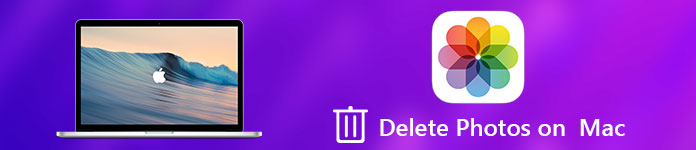
- Część 1. Usuń zdjęcia na komputerze Mac
- Część 2. Wyczyść album na komputerze Mac
- Część 3. Usuń zdjęcia na dyskach twardych Mac
Część 1. Usuń zdjęcia na komputerze Mac
Przed usunięciem zdjęć na komputerze Mac w celu zwolnienia przestrzeni dyskowej możesz sprawdź pamięć Maca aby sprawdzić, czy jest wystarczająco dużo miejsca na Maca.
Aplikacja Zdjęcia to biblioteka zdjęć dla użytkowników komputerów Mac. Ma możliwość importowania i synchronizowania wszystkich zdjęć i filmów, gdy komputer Mac połączy się z Internetem. Możesz więc usuwać zdjęcia na komputerze Mac bezpośrednio z aplikacji Zdjęcia.
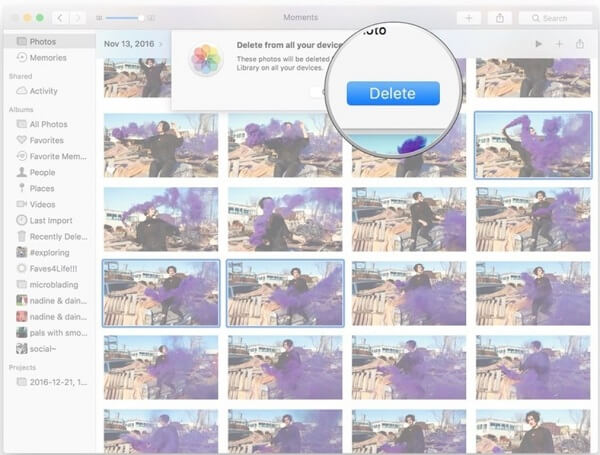
Krok 1. Uruchom aplikację Zdjęcia na komputerze Mac i przejdź do Wszystkie zdjęcia zakładka z lewego paska bocznego.
Krok 2. Na panelu podglądu możesz wyświetlać zdjęcia z miniaturami, a następnie wybierać niechciane zdjęcia.
Wskazówka: Aby wybrać kilka sąsiadujących ze sobą zdjęć, przytrzymaj Shift , wybierz pierwsze zdjęcie, a następnie koniec. Jeśli chcesz wybrać wiele nieciągłych zdjęć, naciśnij CMD klucz i kliknij każde zdjęcie.
Krok 3. Kliknij prawym przyciskiem myszy dowolny wybrany obraz i wybierz Usuń zdjęcia z menu kontekstowego. Lub możesz nacisnąć Usuń klawisz bezpośrednio po wyborze.
Krok 4. Gdy pojawi się okno potwierdzenia, kliknij Usuń przycisk, aby usunąć wybrane zdjęcia na komputerze Mac.
Uwaga: Jeśli martwisz się o utratę danych, możesz przeciągnąć i upuścić wybrane zdjęcia do Kosz przycisk i wtedy możesz wynieś śmieci.
Część 2. Wyczyść album na komputerze Mac
Aplikacja Zdjęcia na komputerze Mac jest podobna do aplikacji Zdjęcia systemu iOS. Jest w stanie porządkować zdjęcia w albumach według obiektów, daty i innych. Ponadto możesz tworzyć albumy ręcznie. Jest to szybki sposób na usunięcie zdjęć również na komputerze Mac.
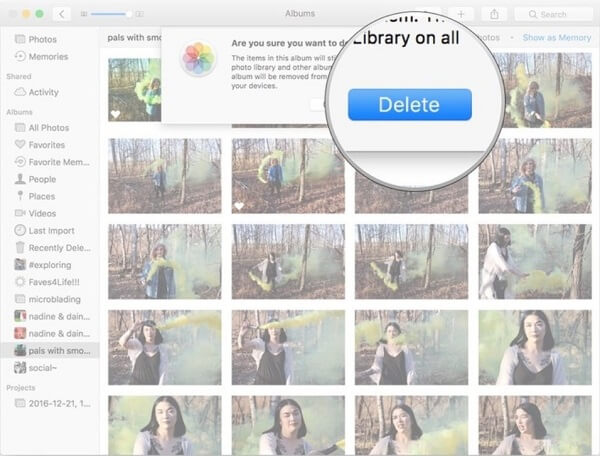
Krok 1. Uruchom aplikację Zdjęcia na komputerze i znajdź album, który chcesz usunąć na lewym pasku nawigacji. Możesz też utworzyć nowy album i umieścić wszystkie niechciane zdjęcia w albumie.
Krok 2. Kliknij prawym przyciskiem myszy album i wybierz Usuń album w menu kontekstowym lub naciśnij Usuń przycisk na klawiaturze po wybraniu albumu.
Krok 3. Po wyświetleniu monitu kliknij Usuń przycisk, aby go potwierdzić. Jeśli chcesz pominąć okno dialogowe potwierdzenia, wybierz album i naciśnij CMD + Usuń klucze w tym samym czasie.
Uwaga: Aplikacja Zdjęcia będzie przechowywać usunięte zdjęcia lub album na komputerze Mac na 30 dni. Jeśli przypadkowo usunąłeś ważne zdjęcia, przejdź do Ostatnio usunięte w aplikacji Zdjęcia, wybierz zdjęcia i kliknij Recover przycisk w prawym górnym rogu. Następnie Twoje zdjęcia powrócą do pierwotnej lokalizacji. Z drugiej strony, jeśli klikniesz Usuń elementy [numer] przycisk po wybraniu zdjęć w Ostatnio usunięte folder, zdjęcia te zostaną trwale usunięte na komputerze Mac.
Żałujesz usunięcia zdjęć na komputerze Mac? Czek tutaj odzyskać usunięte zdjęcia na komputerze Mac.
Część 3. Usuń zdjęcia na dyskach twardych Mac
Ręczne usuwanie zdjęć na komputerze Mac nie jest w niektórych przypadkach wygodne. Na przykład aplikacja Zdjęcia nie może odróżnić zduplikowanych zdjęć lub dużych zdjęć. Dlatego może być potrzebna profesjonalna aplikacja do usuwania zdjęć na komputerze Mac. Apeaksoft Mac Cleaner mógł zaspokoić wszystkie twoje potrzeby.
- Skanuj całe dyski twarde, aby wyszukać podobne lub zduplikowane zdjęcia na komputerze Mac.
- Usuń duże lub zduplikowane zdjęcia na komputerach Mac za pomocą jednego kliknięcia.
- Wykorzystaj zaawansowaną technologię do usuwania zdjęć, aby uniemożliwić innym śledzenie Twojej prywatności.
- Usuń inne dane, takie jak wiadomości, iMessage, muzyka, filmy itp. z komputera Mac.
- Oferuj wiele przydatnych funkcji, takich jak monitorowanie stanu procesora, pamięci i dysku.
- Dostępne dla wszystkich formatów zdjęć, w tym PNG, JPG, GIF, RAW itp.
W skrócie, Mac Cleaner to najlepszy sposób na usunięcie zdjęć na Macu w różnych sytuacjach.
Jak usunąć zdjęcia na dyskach twardych Mac
Krok 1. Zainstaluj najlepszą gumkę do zdjęć dla komputerów Mac
Pobierz i zainstaluj Mac Cleaner na komputerze i uruchom go z folderu aplikacji, gdy chcesz usunąć niechciane zdjęcia z dysku twardego.

Krok 2. Szukaj niechcianych zdjęć na dyskach twardych
Usuń duże i stare zdjęcia na komputerze Mac: przejdź do Duże i stare pliki kartę z lewej wstążki i kliknij Scan przycisk, aby rozpocząć wyszukiwanie dużych zdjęć.
Usuń podobne zdjęcia na komputerze Mac: wybierz Podobny wyszukiwarka obrazów i kliknij przycisk Scan przycisk, aby rozpocząć wyszukiwanie podobnych zdjęć. Po zakończeniu skanowania przejrzyj je i zdecyduj o usunięciu niepotrzebnych zdjęć.
Usuń zduplikowane zdjęcia na komputerze Mac: The Duplicate Finder narzędzie na lewym pasku bocznym umożliwia skanowanie wszystkich zduplikowanych zdjęć na komputerze Mac. Następnie możesz je usunąć, aby zwolnić miejsce.

Krok 3. Usuń zdjęcia na komputerze Mac jednym kliknięciem
Po zeskanowaniu zaznacz pola obok niechcianych zdjęć i naciśnij Czyszczenie przycisk, aby usunąć je z dysków twardych. Ponadto możesz kliknąć Przeskanuj ponownie opcja u dołu, aby ponownie przeprowadzić skanowanie dysku twardego. To może wykryć więcej niechcianych zdjęć na komputerze Mac.
Uwaga: W przeciwieństwie do aplikacji Zdjęcia, Mac Cleaner na stałe usunie zdjęcia z dysku twardego po kliknięciu Czyszczenie przycisk. Aby uniknąć utraty danych, lepiej wykonaj kopię zapasową swoich zdjęć, a następnie usuń je, jak chcesz.

Wnioski
Na podstawie powyższego udostępnienia powinieneś wiedzieć, jak usunąć zdjęcia na komputerze Mac. Apple wprowadził bibliotekę zdjęć do Mac, aplikację Photos. W aplikacji możesz ręcznie usunąć jedno lub kilka zdjęć. Ponadto możesz zarządzać zdjęciami w albumie za pomocą aplikacji Zdjęcia, która jest szybkim sposobem na usunięcie setek zdjęć jednocześnie. Niestety aplikacja Zdjęcia nie jest idealna i brakuje jej niektórych funkcji, takich jak wykrywanie zduplikowanych lub dużych zdjęć do usunięcia. Dlatego polecamy Apeaksoft Mac Cleaner. Jeśli masz więcej pytań, zostaw swoje wiadomości poniżej.








